Come condividere documenti nei tuoi post LinkedIn: Suggerimenti di marketing: Social Media Examiner
Linkedin / / September 26, 2020
 Desideri maggiore visibilità per i tuoi documenti? Ti chiedi come mostrare meglio i tuoi contenuti nel feed di LinkedIn?
Desideri maggiore visibilità per i tuoi documenti? Ti chiedi come mostrare meglio i tuoi contenuti nel feed di LinkedIn?
In questo articolo imparerai come aggiungere download cliccabili, presentazioni e PDF ai tuoi post organici di LinkedIn.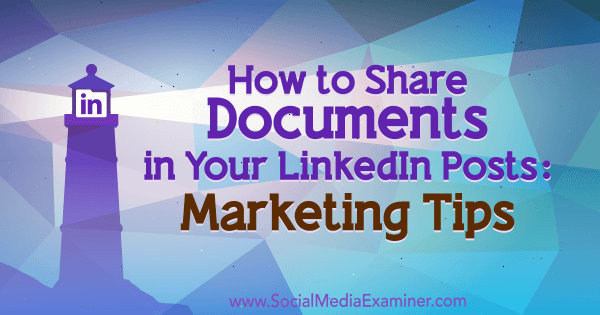
Qual è la funzione di condivisione dei documenti di LinkedIn per i post organici?
La funzione di condivisione dei documenti di LinkedIn te lo consente caricare documenti ai post organici di LinkedIn dalla home page, dalla pagina aziendale o dal gruppo. Hai la possibilità di farlo Condividereun PDF, un documento Word (DOC / DOCX) o una presentazione PowerPoint (PPT / PPTX).
Quando un post con un documento appare nel tuo feed, tu vedere il nome del documento, il numero totale di pagine e la prima pagina.
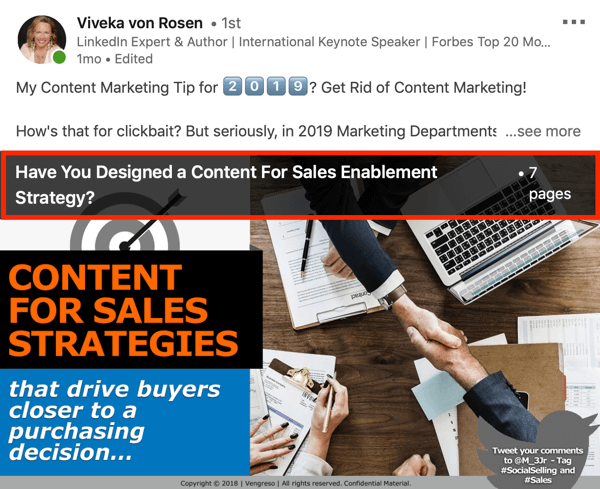
Se tu passa il mouse sull'immagine, viene visualizzata una barra di navigazione che ti consente scorrere le pagine del documento.
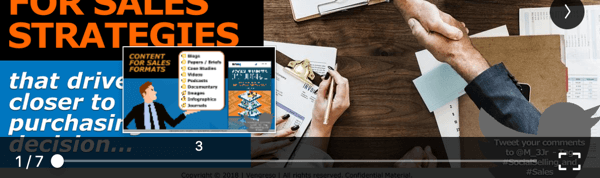
Se tu fare clic sull'icona a schermo intero all'estremità destra della barra di navigazione, il documento riempie l'intero schermo.
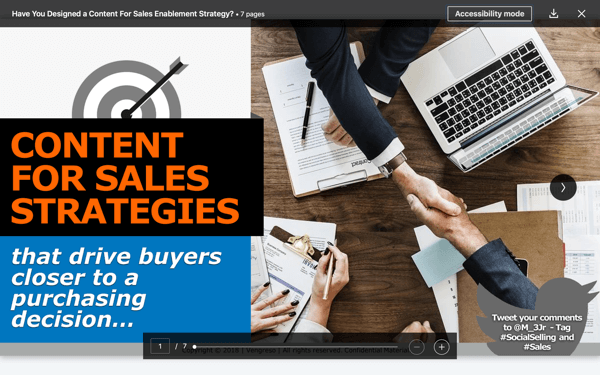
In questa visualizzazione è possibile scorrere il documento e scaricarlo. Appena fare clic sull'icona della freccia in basso nell'angolo in alto a destra dello schermo e poi fare clic su Download nella finestra pop-up.
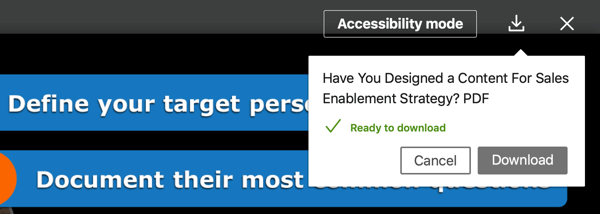
Come caricare un documento in un post organico di LinkedIn
La funzione di condivisione dei documenti è attualmente disponibile per i membri di LinkedIn. Per vedere se ce l'hai visita il tuo feed e guarda nella casella di aggiornamento. Dovresti vedere le opzioni per aggiungere tre tipi di media: una foto, un video o un documento (rappresentato dall'icona della carta).
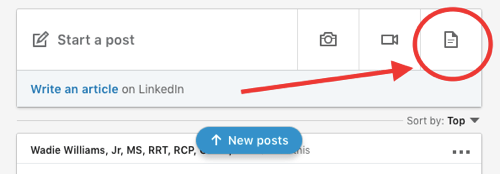
Per allegare un documento a un nuovo post, fare clic sull'icona della carta e vai al PDF, al documento Word o al PowerPoint che desideri caricare.
Dopo aver selezionato il documento, LinkedIn lo caricherà e visualizzerà la finestra di dialogo sottostante. Da qui, aggiungere un titolo, testo e hashtag del documento per migliorare la visibilità nei risultati di ricerca.
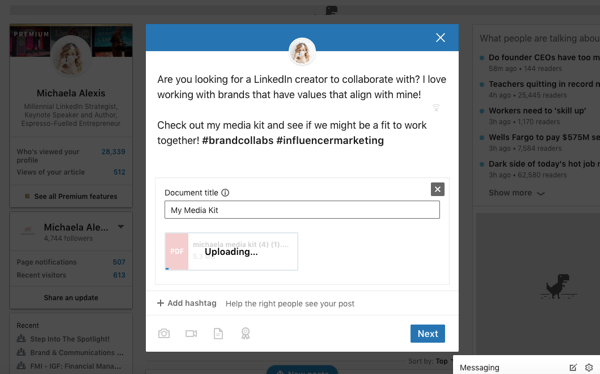
Quando hai finito di scrivere il tuo post, fare clic su Avantie LinkedIn formatterà automaticamente il documento, completo di frecce laterali e un'opzione a schermo intero.
4 modi per migliorare i post organici di LinkedIn con documenti cliccabili
Ora che sai come allegare un documento a un post di LinkedIn, potresti chiederti come utilizzare al meglio questa funzionalità per la tua azienda. Pensa a quale tipo di contenuto sarà prezioso per il tuo pubblico ideale su LinkedIn. Potresti riutilizzare un white paper dal tuo sito web o riciclare le tue newsletter? O sarebbe meglio creare qualcosa di nuovo e personalizzato per LinkedIn?
Ecco alcune delle tattiche di successo che altri professionisti del marketing utilizzano per sfruttare la funzione di condivisione dei documenti di LinkedIn per generare lead e opportunità per le loro attività.
Rendi leggibili le infografiche
Come con quasi tutti i formati di contenuto su LinkedIn, il tuo PDF, documento Word o presentazione PowerPoint deve essere visivamente accattivante e stimolante mentalmente in modo che le persone prestino attenzione. Le infografiche sono un ottimo modo per attirare i lettori da una prospettiva estetica, ma è sempre stato così impossibile formattarli per LinkedIn senza che il testo e le immagini vengano visualizzati in una dimensione illeggibile in formato feed delle persone.
Con la funzione di condivisione dei documenti di LinkedIn, ora puoi facilmente riutilizzare il tuo file infografiche per LinkedIn. Semplicemente esportare l'immagine (JPG, PNG, ecc.) come PDF utilizzando uno strumento come Anteprima (Mac) o Adobe Acrobat (Mac e Windows) e quindi carica il file utilizzando l'opzione di caricamento del documento su LinkedIn.
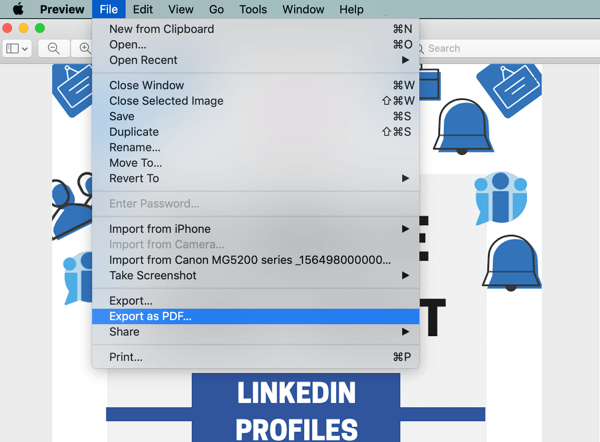
Brian Wallace, fondatore e proprietario di un'agenzia di progettazione di infografiche, voleva mostrare il lavoro della sua agenzia ai suoi collegamenti LinkedIn, ma aveva bisogno di un modo migliore per condividerlo. Quindi ha esportato il file Psicologia del colore infografica come PDF di tre pagine, quindi caricata come documento in un post di LinkedIn.
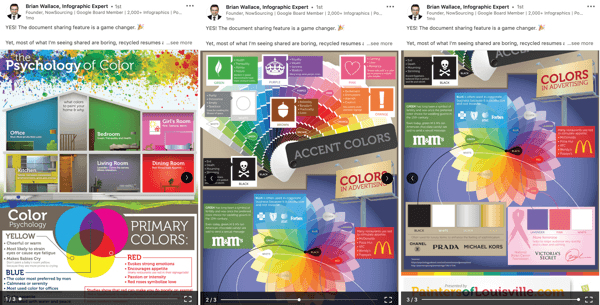
Fornisci agli utenti un modello, una guida o un foglio di lavoro senza vincoli
LinkedIn è una piattaforma su cui gli utenti vogliono imparare, crescere e connettersi. Quale modo migliore per servire professionisti impegnati e ambiziosi che offrire loro un modello o un foglio di lavoro per aiutarli a rimanere organizzati e concentrati?
Ottieni formazione sul marketing di YouTube - Online!

Vuoi migliorare il tuo coinvolgimento e le tue vendite con YouTube? Quindi unisciti al più grande e migliore raduno di esperti di marketing di YouTube mentre condividono le loro strategie comprovate. Riceverai istruzioni dettagliate in tempo reale incentrate su Strategia di YouTube, creazione di video e annunci di YouTube. Diventa l'eroe del marketing di YouTube per la tua azienda e i tuoi clienti mentre implementi strategie che ottengono risultati comprovati. Questo è un evento di formazione online dal vivo dei tuoi amici su Social Media Examiner.
CLICCA QUI PER I DETTAGLI - I SALDI FINISCONO IL 22 SETTEMBRE!Rachel Chang ha condiviso un foglio di lavoro per la definizione degli obiettivi (Guida agli obiettivi 2019) con il suo pubblico in un post LinkedIn di novembre. Il contenuto era perfettamente programmato per quando le persone riflettono sull'anno passato e sognano nuovi obiettivi per l'anno a venire. Il foglio di lavoro è colorato, attuale, condivisibile e utile: una combinazione fantastica.
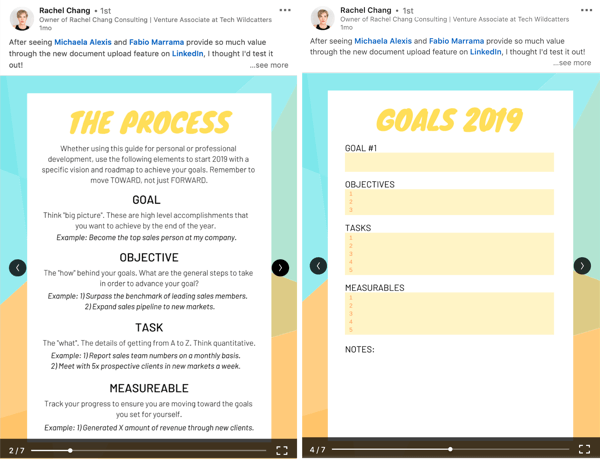
PDF un eBook dei post del blog precedenti
Uno dei modi più semplici per iniziare a condividere documenti nei tuoi post di LinkedIn è riutilizzare i contenuti che già funzionano bene per te. Puoi prendere un post di blog popolare o una guida che hai pubblicato e creare una versione PDF utilizzando uno strumento facile da usare come Canva.
Per farlo, accedi a Canva e fare clic su US Letter Document nella sezione Documenti.
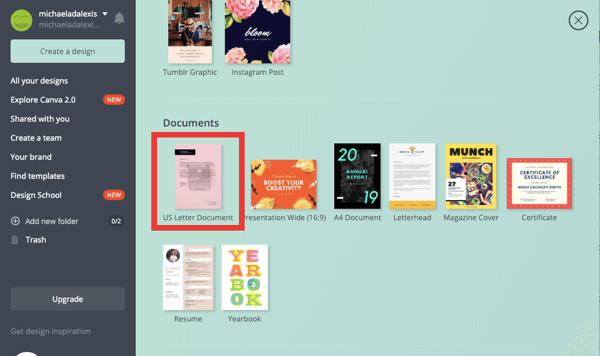
Nella pagina successiva, scorri l'elenco dei layout. Una volta che tu trova un modello che funzionerà bene per i tuoi scopi, incolla il tuo post sul blog in esso e progettare una copertina vivace e accattivante. Ricorda, il tuo pubblico vedrà inizialmente solo la prima pagina del tuo PDF, quindi vuoi suscitare il loro interesse abbastanza da premere il pulsante freccia per esplorare il resto del documento.
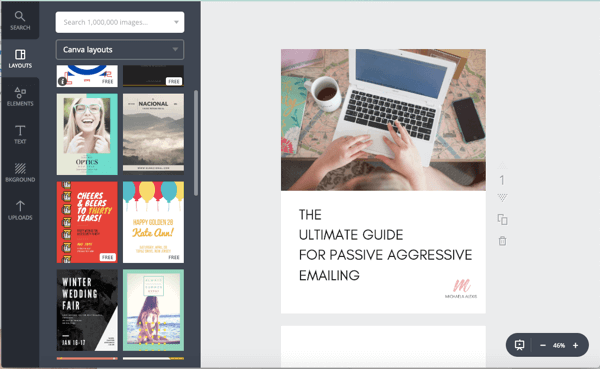
Quando sei soddisfatto del tuo design, fare clic sul pulsante Download nella parte superiore della pagina e seleziona PDF come tipo di file. Assicurati che tutte le pagine sia selezionato e poi fare clic su Download. Una volta che il documento è stato scaricato come PDF, sei libero di caricarlo in un post di LinkedIn.
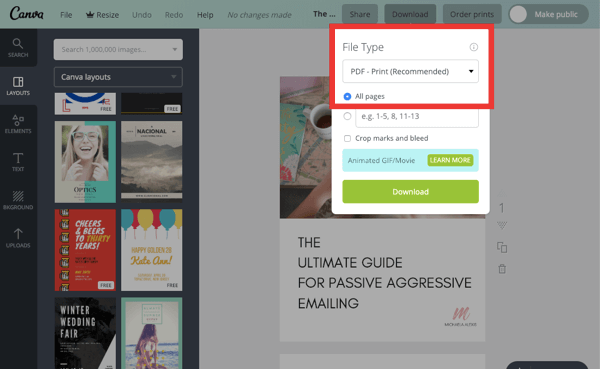
Yuval Rechter, responsabile del digitale presso First Media US, ha condiviso una guida su Come creare contenuti virali. L'agenzia crea contenuti virali per i social media, quindi il PDF scaricabile è molto rilevante. Nota che Yuval ha aggiunto non solo il suo nome alla copertina, ma anche la sua foto del profilo LinkedIn. Questa tattica è un ottimo modo per collegare il documento al tuo profilo LinkedIn e legare insieme i pezzi.
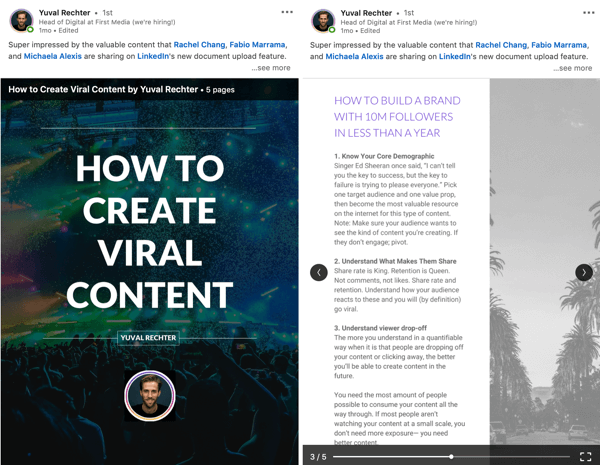
Il marketing e brand strategist Fabio Marrama ha riproposto un popolare post sul blog come PDF chiamato Titoli principali di LinkedIn: più di 10 milioni analizzati. La dimensione del carattere sulla copertina è enorme con un sacco di spazio bianco, quindi si distingue da un mare di dimensioni dei caratteri identiche nel feed di LinkedIn. Il carattere grande è anche piacevole per gli occhi.
Nell'ultima pagina del documento, ha incluso un invito all'azione per commentare e condividere il post.
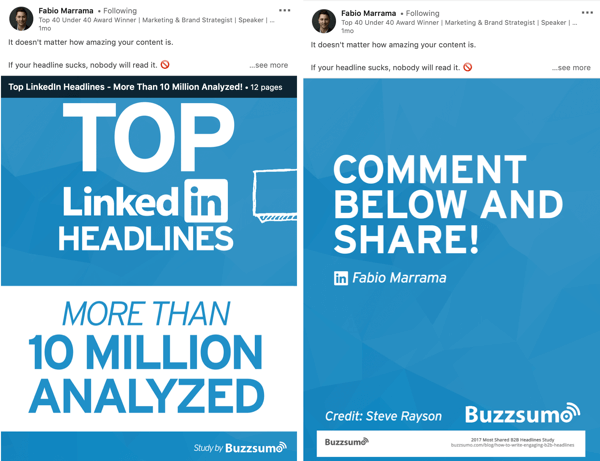
Fornisci una presentazione PowerPoint
Se hai una presentazione PowerPoint da un file seminario web, keynote o corso amato dal tuo pubblico, condividilo come documento tramite un post di LinkedIn.
Lo stratega dei contenuti e dei video di LinkedIn Judi Fox lo ha fatto con la sua presentazione divertente e colorata intitolata 5 modi in cui la foto di copertina del tuo profilo LinkedIn può vendere per te. Ha riproposto i contenuti di un evento precedente, che include esempi di vita reale di immagini di copertina di LinkedIn che funzionano bene per le conversioni.
Ha progettato una luminosa copertina verde acqua per attirare il lettore in modo che scorrano il documento. Ha incluso le sue informazioni di contatto direttamente sulla pagina di copertina, assicurandosi che il suo pubblico sappia come mettersi in contatto fin dall'inizio.
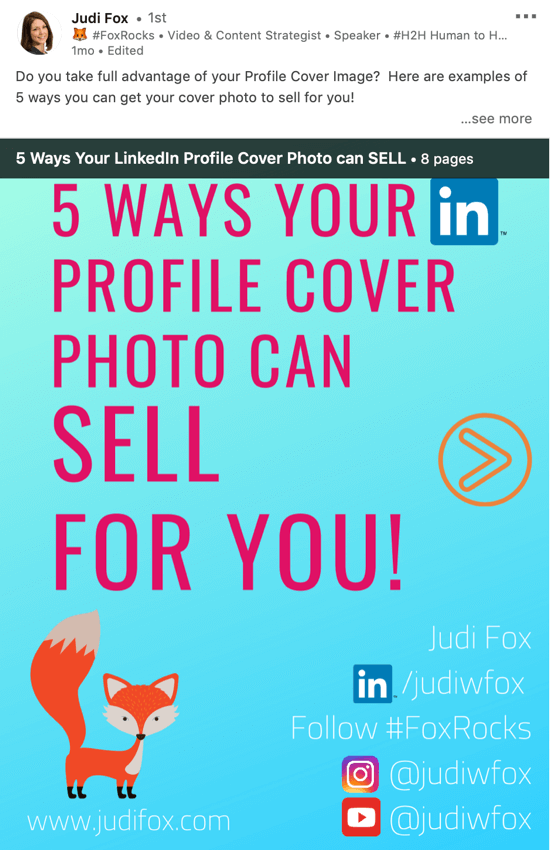
Ha taggato e presentato altri membri di LinkedIn nel testo del post, rendendo meno su di lei e più sul servire la comunità e fare un grido agli altri. Questa tattica è un ottimo modo per far sì che i tuoi contenuti siano condivisi e supportati dalle persone che hai incluso nel contenuto e nel tag.
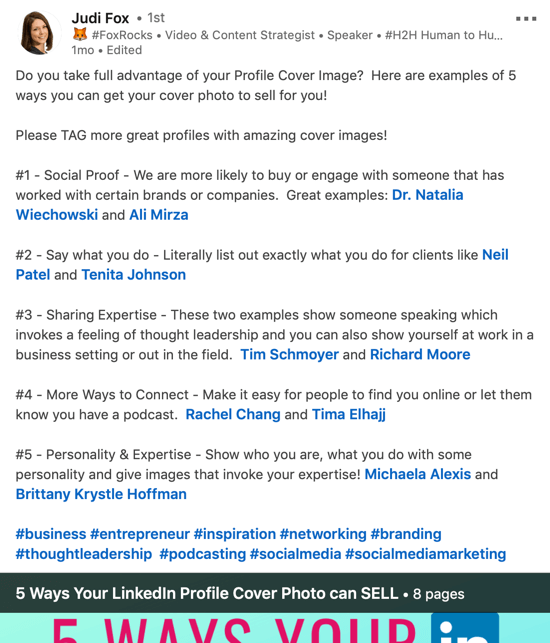
Conclusione
Se ti stavi chiedendo come iniziare a creare contenuti per LinkedIn, ma non sei pronto per il salto video, condividere la tua esperienza tramite un semplice documento può aiutarti a generare nuove opportunità per il tuo marchio o attività commerciale.
Sia che tu decida di condividere un'infografica, un foglio di lavoro, un post di blog riproposto o PowerPoint presentazione, è un modo efficace per mostrare ciò che sai in un modo unico e creativo che serve al tuo Comunità.
Cosa pensi? Hai già provato la funzione di condivisione dei documenti di LinkedIn? Che tipo di contenuto prevedi di creare e condividere come documenti nei post di LinkedIn? Per favore condividi i tuoi pensieri nei commenti qui sotto.
Altri articoli sul marketing di LinkedIn:
- Trova una procedura dettagliata per aiutarti a creare un piano di marketing dei contenuti di LinkedIn.
- Scopri come 10 importanti aziende stanno sfruttando al meglio LinkedIn e 4 componenti chiave di una pagina aziendale LinkedIn coinvolta.
- Scopri quattro modi per pubblicare video LinkedIn quando non sai di cosa parlare.
